

Empfohlenes Tutorial: Windows-Betrieb und -Wartung
Es gibt viele Gründe für ein Blau Bildschirm auf einem Computermonitor. Wichtige Dateien sind beschädigt, es liegt ein Problem mit dem Deinstallationsprogramm vor, die Registrierung ist beschädigt ... Wenn ein solches Problem auftritt, zeigt das System normalerweise einen Bluescreen-Fehlercode an, der unser „Hinweis“ ist „um das Problem zu lösen. Heute zeigt Ihnen der Herausgeber von Lao Maotao, wie Sie das Problem des Bluescreen-Codes 0x000007B lösen können.
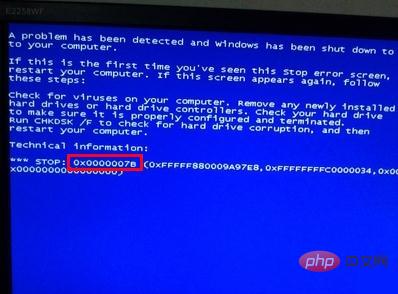
1. Starten Sie den Computer neu. Drücken Sie nach dem Erscheinen des Startbildschirms die Tastenkombination F1, F2 oder Entf, um die Benutzeroberfläche für die BIOS-Startelementeinstellungen aufzurufen Bewegen Sie den Cursor mit den rechten Pfeiltasten auf der Tastatur auf „Erweitert“, drücken Sie dann die Aufwärts- und Abwärtspfeiltasten, um „SATA-Konfiguration“ auszuwählen, und drücken Sie zur Bestätigung die Eingabetaste, wie in der Abbildung unten gezeigt:
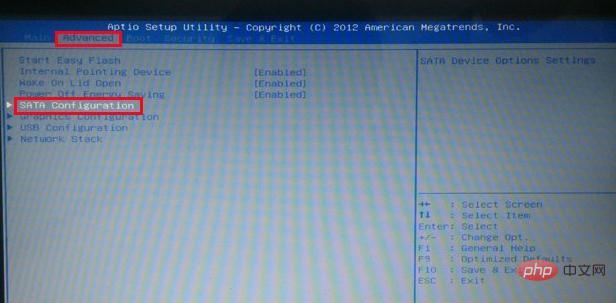
2. Dann erscheint ein Modusauswahlfenster. Hier bewegen wir den Cursor mit den Aufwärts- und Abwärtspfeiltasten, um den „AHCI“-Modus auszuwählen, und dann Drücken Sie zum Ausführen die Eingabetaste, wie in der Abbildung unten gezeigt:
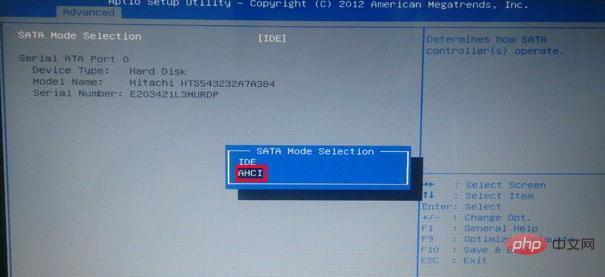
Nach Abschluss der beiden oben genannten Schritte drücken Sie einfach die Taste F10, um die geänderten Einstellungen zu speichern. Wenn der Computer neu startet und erneut den Systemladebildschirm aufruft, werden wir feststellen, dass das System den Bluescreen-Fehlercode 0x000007B nicht mehr anzeigt. Wenn dieses Bluescreen-Problem auftritt, liegt es in den meisten Fällen daran, dass der Festplattenmodus in den BIOS-Einstellungen nicht mit dem aktuellen System übereinstimmt. Wenn Sie das nächste Mal auf das Problem 0x000007B stoßen, möchten Sie möglicherweise die oben genannten Methoden anwenden. Ich hoffe, es kann Ihnen helfen.
Das obige ist der detaillierte Inhalt vonSo richten Sie das 0000007b-Bluescreen-BIOS ein. Für weitere Informationen folgen Sie bitte anderen verwandten Artikeln auf der PHP chinesischen Website!
 So rufen Sie das BIOS auf dem Thinkpad auf
So rufen Sie das BIOS auf dem Thinkpad auf
 BIOS kann Solid-State-Laufwerk nicht erkennen
BIOS kann Solid-State-Laufwerk nicht erkennen
 Was bedeutet BIOS?
Was bedeutet BIOS?
 So aktualisieren Sie das BIOS
So aktualisieren Sie das BIOS
 So rufen Sie das BIOS auf einem HP-Computer auf
So rufen Sie das BIOS auf einem HP-Computer auf
 Einführung in Screenshot-Tastenkombinationen im Windows 7-System
Einführung in Screenshot-Tastenkombinationen im Windows 7-System
 Was sind die 8 Datentypen von Redis?
Was sind die 8 Datentypen von Redis?
 Was ist der Unterschied zwischen USB-C und TYPE-C?
Was ist der Unterschied zwischen USB-C und TYPE-C?




